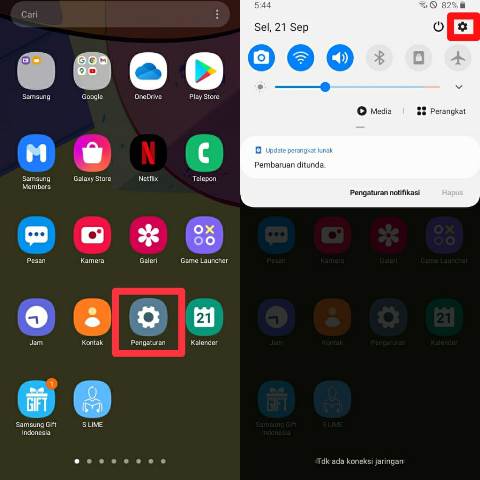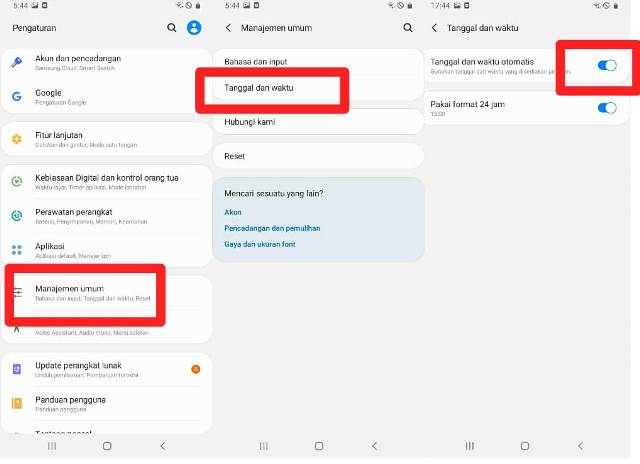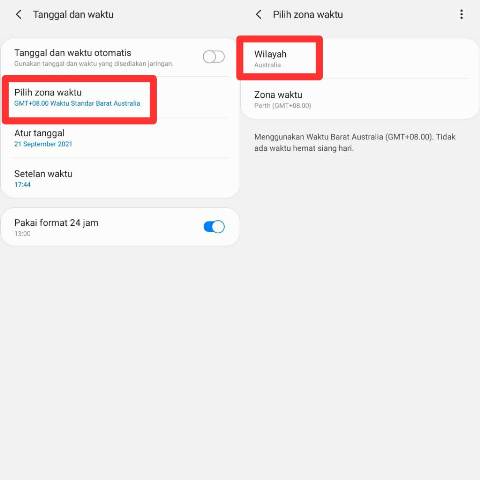Setiap HP pastinya memiliki fitur jam, termasuk HP Samsung. Tapi, sudahkah kamu mengetahui cara mengatur jam di HP Samsung secara manual?
Fitur Jam sendiri tentunya sangat bermanfaat bagi setiap pengguna. Dengan fitur ini, kita pun bisa mengetahui waktu ketika berada di mana dan kapan saja.
Fitur Jam ini bisa di-setting secara manual dan otomatis menyesuaikan. Kebanyakan orang pastinya memilih yang otomatis agar lebih praktis.
Hal tersebut pun membuat mereka lupa cara mengatur jam di ponselnya secara manual agar bisa mengatur tanggal dan waktu sesuai keinginan.
Apakah kamu termasuk yang lupa dengan cara tersebut? Tak perlu khawatir, ketika kamu mengklik artikel ini maka kamu akan melihat tutorial lengkapnya mengenai cara mengatur jam di ponsel Samsung secara manual.
Beberapa pengguna memiliki alasan tertentu untuk mengubah waktu di HP mereka, bisa saja karena error, ingin menyamakan dengan jam yang lain, menyesuaikan zona waktu dan alasan-alasan lainnya.
Untuk cara mengatur jam di ponsel, baik merk Samsung atau merk lainnya sangatlah mudah. Tapi buat kamu yang belum tahu, silakan simak tutorialnya di bawah ini.
Cara Mengatur Jam di HP Samsung dengan Mudah
Langsung saja, berikut ini tata cara mengatur jam di ponsel Samsung semua tipe, kita bisa mengatur zona waktu, tanggal, dan setelan waktu.
Membuka menu Pengaturan
Hal pertama yang harus dilakukan adalah membuka pengaturan HP kamu. Kamu bisa membuka menu Pengaturan melalui aplikasi Pengaturan atau membuka menu Pengaturan di Quick Panel.
Manajemen Umum
Setelah itu, scroll ke bawah dan cari Manajemen Umum. Di menu ini terdapat beragam pengaturan mulai dari bahasa, teks ke ucapan, tanggal dan waktu, dll.
Karena akan mengatur jam, maka pilih opsi Tanggal dan Waktu. Di sini akan tampil opsi tanggal dan waktu otomatis dan penggunaan format 24 jam.
Nonaktifkan Tanggal dan waktu otomatis
Jika opsi pengaturan dan waktu otomatis aktif, artinya pengaturan jam di ponselmu akan menyesuaikan tanggal dan waktu yang telah disediakan jaringan. Ketika ingin mengatur secara manual, nonaktifkan toggle tanggal dan waktu otomatis.
Atur zona waktu, tanggal, dan jam
Cara mengatur jam di HP Samsung yang terakhir adalah kamu bisa mengatur zona waktu, tanggal dan jam sesuai kebutuhan.
Silakan klik Pilih zona waktu dan sesuaikan dengan wilayah dan zona waktumu saat ini berada. Misalnya di sini kami mengatur Wilayah menjadi di Australia dan Zona waktunya berada di Perth.
Barulah mengatur tanggal dan jamnya. Atau bisa juga langsung aktifkan lagi opsi Tanggal dan waktu otomatis setelah menentukan zona waktu, maka tanggal dan waktu akan menyesuaikan dengan otomatis.
Perlu diketahui ketika kamu mengatur waktu secara manual tapi terlalu jauh dengan real time-nya, tentu bisa menimbulkan masalah terutama terkait kerinskronan data. Misalnya saja pesan atau notifikasi yang mungkin menjaid tidak sesuai dengan waktu di HP kamu.
BACA JUGA: Cara Mematikan HP Samsung Tanpa Tombol Power, Dijamin Berhasil!
Demikianlah tutorial kali ini mengenai cara mengatur jam di HP Samsung dengan mudah. Semoga tutorial kali ini dapat bermanfaat.